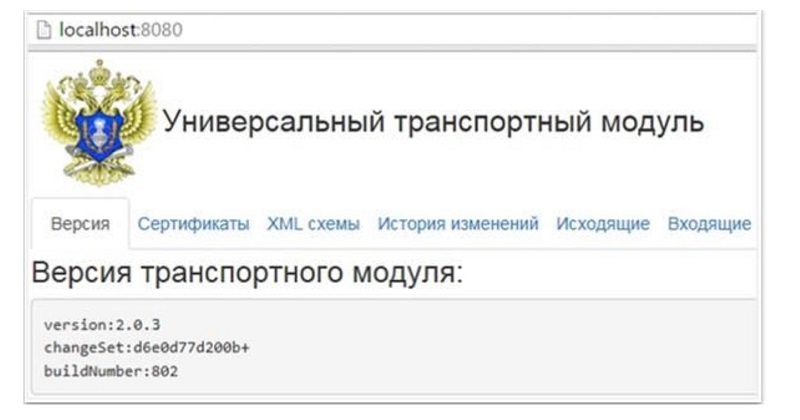Утм что это такое
УТМ: что это, как установить и использовать программу
Универсальный транспортный модуль (УТМ) — специальный софт, отвечающий за передачу данных о каждой проданной бутылке алкоголя в ЕГАИС. Устанавливается на персональный компьютер или на кассовый аппарат (если он поддерживает такую опцию). У модуля отсутствует графический интерфейс, по сути — это просто программное решение для передачи информации, без которого пользователям пришлось бы отправлять данные вручную. В статье рассмотрим важные детали работы с УТМ: что это такое, для чего нужен, где скачать, как установить и использовать при реализации алкоголя.
УТМ ЕГАИС: что это такое и какие функции выполняет
ЕГАИС — автоматизированная система для госконтроля за объемом производства и реализации алкогольной и спиртосодержащей продукции. Благодаря этому сервису ФСРАР сможет отследить движение каждой маркированной бутылки от производителя до покупателя, что позволит сократить контрафакт и защитить потребителей от некачественной продукции.
Производители, поставщики и розничные точки, реализующие алкоголь, должны подключиться к ЕГАИС и отправлять данные о приемке и продаже каждой бутылки.
Кроме того, согласно ФЗ № 171 (от 22.11.1995), магазины, реализующие алкогольную продукцию, обязаны использовать универсальный транспортный модуль, который автоматически передает в ФСРАР данные о поступлении и продаже товара. На общепит это требование тоже распространяется, но только для отражения факта закупки. Для реализации напитков УТМ не понадобится — он передает данные только о поступлении партии на склад ресторана.
Что касается пива, пивных напитков, медовухи и сидра, то учет в ЕГАИС для них гораздо проще, чем для водки и вина. Подтверждения факта продажи каждой бутылки не требуется, главное — зафиксировать, что оптовая партия закуплена легально (как и в случае с общепитом). Отдельно подается ежеквартальная декларация об оборотах (сколько пива продано). Если магазин торгует крепким алкоголем, то в системе фиксируется и приемка, и продажи на кассе.
Теперь рассмотрим, что означает УТМ. Его можно назвать мостом, который связывает всех участников движения алкогольных напитков: производителей, розничных продавцов и саму систему ЕГАИС. С его помощью продавцы алкоголя, рестораны и бары принимают товарно-транспортные накладные от поставщиков и автоматически передают их в ФСРАР.
Возможности УТМ
Чтобы разобраться в специфике УТМ ЕГАИС, понять, что это такое и как используется в обороте алкоголя, перечислим основные функции этой программы:
Транспортный модуль позволяет автоматизировать документооборот между всеми участниками рынка, соблюсти требования законодательства и минимизировать риск возникновения ошибок в учете.
УТМ MyPOS Smartbox
УТМ Атол HUB
Штрих-М ШТРИХ-УТМ
Как работает УТМ
У модуля нет графического интерфейса, и им невозможно управлять без связи с товароучетной программой. Пользователю для взаимодействия с ЕГАИС придется доработать уже установленную «коробочную» программу или воспользоваться облачным сервисом для учета алкогольной продукции. Алгоритм документооборота:
Облачные сервисы рекомендованы для мелких розничных точек. Некоторые кассовые аппараты (Эвотор, LiteBox и другие) поставляются уже с доступом к «облаку», в котором удобно вести учет продукции от поступления до продажи.
Особенности ПО
Кроме того, что такое УТМ и как это ПО помогает в учете алкоголя, еще разберемся, какие особенности имеет этот софт:
При работе с модулем пользователь должен соблюдать следующие ограничения:
Кроме перечисленных ограничений, нельзя использовать кириллицу для назначения названий файлов и открывать удаленный доступ к ПК при активном модуле ЕГАИС.
1. Задай вопрос нашему специалисту в конце статьи.
2. Получи подробную консультацию и полное описание нюансов!
3. Или найди уже готовый ответ в комментариях наших читателей.
Установка УТМ
УТМ — сертифицированная разработка, предоставляемая на бесплатной основе. Для использования ПО подойдет любой персональный компьютер на базе ОС Windows с частотой процессора от 1,8 ГГц, объемом оперативной памяти от 2 ГБ и жестким диском от 50 ГБ. Рабочий ПК должен поддерживать стабильное подключение к интернету на скорости не ниже 1 Мбит/с.
Несмотря на минимальные требования к рабочему месту, без дополнительных трат не обойтись. Отправка документов возможна только после их заверки электронной подписью. Для использования при работе в УТМ ЕГАИС необходимо приобрести специальную ЭП, записанную на физические ключевые носители Рутокен ЭП 2.0 или JaCarta SE2 со встроенным средством криптошифрования. При повседневной работе модуль обращается к ЭП при отправке или получении документов из системы. Подписи, которые используются для документооборота или отправки отчетов в другие надзорные органы, для взаимодействия с ЕГАИС не подходят.
Подготовка рабочего ПК
Перед загрузкой универсального модуля необходимо подготовить рабочее место:
Как скачать и установить программу
Дистрибутив УТМ доступен для бесплатного скачивания в персональном аккаунте на egais.ru. Для получения программы необходимо авторизоваться:
После выполненных действий появится уведомление об успешной установке.
Проверка работы УТМ ЕГАИС
После установки модуля рекомендуется сразу проверить его функциональность. Чтобы запустить службы УТМ и начать проверку, необходимо:
В отдельных случаях для корректной работы требуется запускать службу вручную:
После запуска можно проверить работоспособность модуля одним из двух способов:
Если ПО установлено правильно, появится страница со следующим содержанием:
Обновление УТМ: что это такое и как выполнить
Как и любое другое ПО, универсальный модуль регулярно дополняется и совершенствуется. Как правило, пользователям не нужно ничего делать для обновления на своем рабочем месте — при наличии интернета оно выполняется автоматически. Когда иконка программы начинает мигать, это означает, что доступна новая версия, — необходимо кликнуть по ней и подтвердить согласие на обновление.
Автоматическому обновлению может препятствовать включенный антивирус или брандмауэр операционной системы. Еще одна распространенная причина — УТМ запущен с неполными правами (не от имени администратора). Для решения проблемы рекомендуется:
Если ничего не помогло, перейдите в панель управления:
После — перейдите по ссылке https://localhost:8080/, чтобы убедиться в успешном обновлении — программа должна открыть страницу с номером версии.
Если перечисленные выше мероприятия не помогли обновиться, рекомендуется удалить модуль, установить его повторно и перезагрузить компьютер.
ПО для ЕГАИС – всё об универсальном транспортном модуле (УТМ)
В данной статье мы расскажем обо всем, что нужно знать о необходимом для работы в ЕГАИС универсальном транспортном модуле (УТМ). Также вы узнаете о том, как обновить УТМ до версии не ниже 3.0 8 и где обучиться работе в программе для ЕГАИС.
Единая государственная автоматизированная информационная система (ЕГАИС) – является одним из основных составляющих российской цифровой экономики. По сути, она представляет собой инструмент позволяющий обеспечивать удалённое государственное регулирование алкогольной продукции. Все хозяйствующие субъекты, участвующие в обороте алкогольной продукции, обязаны присоединиться к ЕГАИС, инсталлировать весь нужный для работы софт и вовремя отправлять в систему обязательные отчёты.
ЕГАИС: принцип работы последней версии УТМ
УТМ устанавливается на рабочие компьютеры либо сервера, имеющиеся во всех структурных подразделениях изготовителей, оптовых компаний и ритейлеров алкоголя.
Все обновления УТМ производятся в автоматическом режиме. Утилита получает и отправляет информацию, структурированную в документе XML.
Возможности специализированной программы:
Отправка запросов и обработка полученных сведений – XML справочников
Отправка, получение и подтверждение документов, включая акт о расхождении.
Истребование некоторых входящих документов.
Получение и отправка ТТН.
Составление запроса на получение остатков алкогольных товаров (включая сокращённый).
Отправка остальных ЭД, таких, как акты списания и постановки на учёт, итоговых фискальных документов, и т.п.
Использование УТМ регулируется определёнными правилами, к примеру, нельзя:
Осуществлять самостоятельную установку на ПК стороннего софта, предполагающего потенциальную угрозу функционированию УТМ.
Изменять данные в каталогах, имеющих документы модуля.
Корректировать и изменять программный код библиотек.
Обозначать права доступа ко всей информации специализированной программы, инсталлированной на ПК.
Осуществлять попытки отправки ЭД, несоответствующих стандарту.
Производить обмен документами с неверно указанными реквизитами, допускается применений только государственных ключевых сертификатов или RSA.
Откладывать отправку в ЕГАИС документов, заверенных КЭЦП более чем три рабочих дня. Вынимать токен, на котором записан сертификат ключа, во время функционирования УТМ.
Присваивать документам, предусмотренным для обработки специальной программой названий, которые содержат кириллические символы.
Работать на компьютере удалённо, либо согласовывать дистанционный доступ во время функционирования УТМ.
Также нельзя применять специальное приложение на не тестированных устройствах, либо неподходящих для интеграции с ним ОС, а также компьютерах и серверах:
Без доступа в интернет.
Если нет возможности перейти по адресам test.utm.ru и test.update.egais.ru.
Функционирующих в виртуальных пространствах, либо OC.
Со старой версией установщиков обновлений.
Без доступа к УЦ, осуществляющих выдачу КЭЦП для ЕГАИС.
ОС не ниже Windows 7;
Операционная память не менее 2 Гб.
Непрерывное интернет соединение через RJ-45S – со скоростью от 100 Мбит/секунду;
Во время функционирования УТМ, позволяется использование СКПЭП для интеграции с ЕГАИС.
ПО для ЕГАИС: бесплатное скачивание, инсталляция и обновление УТМ
До того как начать скачивание специального приложения, необходимо произвести подготовку рабочего места.
Для использования УТМ необходимо наличие специализированного СКЭПа – укажите удостоверяющий центр и оставьте заявку на получение ЭП для работы в ЕГАИС. Для работы с ЕГАИС нужно инсталлировать ключевые сертификаты, идущие в комплекте драйвера, а также ПО для ключевого носителя.
Также следует удостовериться, что ваша ККМ и инсталлированный на неё софт могут интегрироваться с УТМ.
Как загрузить специальную программу с официального сайта ЕГАИС и установить её на компьютер:
Пройдите регистрацию ЛК в системе, после чего войдите в него, кликнув на «Войти в ЛК».
Выберите «Начать проверку» и подождите, пока завершится тестирование.
Откройте вкладку «Показать сертификаты» и подождите, пока нужный документ прогрузится, после чего проверьте правильность данных.
Вернитесь в основное меню и в левом столбике нажмите на «Транспортный модуль», выберите «Скачать установщик транспортного модуля».
Подтвердите действие, нажав «Выполнить» и подождите, пока УТМ загрузится.
Во время тестирования при создании ЛК на портале ЕГАИС могут возникнуть следующие затруднения:
Система выдаст ошибку из-за устаревшей версии MS IE. Для исправления ошибки, необходимо заново пройти тестирование, предварительно произведя обновление веб-обозревателя.
Система выдаёт ошибку отсутствия необходимого ПО «ФСРАР-Крипто3». Для исправления пройдите тест заново, предварительно установив нужный софт и перезагрузив компьютер.
Подготовка к установке УТМ:
Убедитесь в правильности даты и времени, заданном на ПК. Если они не совпадают, синхронизируйте устройство с интернетом или внесите корректировку самостоятельно.
Используя панель управления либо специальную программу, выключите UAC и перезагрузите компьютер.
Остановите работу либо отключите совсем установленную на компьютер антивирусную программу.
Вставьте в USB-порт ключевой носитель, на котором находится КЭЦП для работы с ЕГАИС.
Теперь можно приступать к инсталляции софта УТМ. Данную операцию необходимо осуществлять под правами администратора. Во время установки неукоснительно следуйте всплывающим системным подсказкам.
Для инсталяции УТМ оффлайн, необходимо:
Активировать установочный файл, войдя в ПК под правами администратора.
Точно следовать появляющимся программным подсказкам.
В панели управления запустить все имеющиеся модульные службы.
В адресной строке браузера, вставьте https://localhost:8080/ и войдите в веб-обозреватель.
В открывшейся странице будут внесены данные об УТМ – убедитесь в их правильности
Во время установки программа может запросить пароль к ключевому контейнеру. Заполните его и подтвердите ввод данных, кликнув «Далее».
Когда процедура установки УТМ будет закончена, будет необходимо интегрировать его ПО с системой ГАИС, либо с товароучётной программой.
Для настройки автоматических обновлений УТМ. доверьте выполнение данной операции службе, отвечающей за апдейт программы. Правой клавишей мыши кликните на мерцающую эмблему УТМ и скачайте новую версию.
Сложности, возникающие во время обновления специализированного приложения:
Процедура обновления блокируется операционной системой, либо не выключенной антивирусной программой. Исправить ситуацию можно, добавив все программные службы к разрешённым, после чего попытаться перенастроить операционную систему.
Пользователь не имеет права доступа к запущенному модулю, так как работает не под администраторскими правами.
Обучение работе в программе для ЕГАИС
Наша организация предлагает для всех желающих пройти обучение работе с ПО для ЕГАИС.
Сотрудники компании детально расскажут и продемонстрируют в рамках семинара этапы выполнения таких операций, как:
Внесение товарной номенклатуры.
Создание актов расхождения.
Прием товарно-транспортных накладных.
Постановка на учёт и списание АП.
Продажа алкогольной продукции, корректное заполнение журнала.
Правильный расчёт АП с общим штрих-кодом, но произведённых в разных компаниях.
Установим УТМ для работы с ЕГАИС и обучим сотрудников.
Оставьте заявку для получения квалифицированной консультации.
Что такое УТМ, установка и использование программы
В данной статье мы разберём наиболее значимые детали работы с УТМ. Вы узнаете, что собой представляет программа, зачем она нужна, а также, как загрузить, установить и использовать данное ПО.
Что собой представляет УТМ ЕГАИС, какие задачи решает
ЕГАИС — представляет собой автоматизированную систему для обеспечения гос контроля объёма изготовления и реализации алкогольных и спиртосодержащих товаров. Сервис позволяет ФСРАР обеспечивать побутылочный контроль всех товародвижений, начиная от момента розлива и заканчивая реализацией конечному потребителю. Это даёт возможность значительно снизить долю контрафактной и поддельной продукции, обеспечив, тем самым, защиту потребителя от приобретения некачественного алкоголя.
Так, все участники оборота алкоголя должны в обязательном порядке подключиться к ЕГАИС и предоставлять в неё сведения о приемке и реализации по каждой бутылке. Также, помимо этого, в соответствии с ФЗ №54, магазины, занимающиеся реализацией алкоголя, обязаны применять в работе УТМ, который автоматически перенаправляет в ФСРАР данные о приходах и реализациях. Данное предписание распространяется также и на заведения общественного питания, но только для учёта поставок, на продажу алкогольных напитков УТМ им не требуется.
Что же до пивных напитков, то учет в ЕГАИС для них будет ещё более простым, чем для винно-водочной продукции, так как не предусматривает отчёта по каждой реализованной бутылке. Самое важное, это отмечать поставки для подтверждения легальности закупа. Также каждый квартал подаётся «декларация об оборотах», в которой отмечается объём пива, реализованного за данный период. Если на торговой точке реализуется крепкий алкоголь, то обязательна побутылочная фиксация как факта приёмки, так и факта продажи.
Давайте разберём, что же всё-таки собой представляет УТМ. УТМ – это своеобразный програмный модуль, который служит средством связи всех участников оборота алкоголя с системой ЕГАИС. При помощи УТМ осуществляется приёмка ТТН от поставщиков, после чего данные автоматически передаются в ФСРАР.
Возможности УТМ
Для понимания всей специфики УТМ ЕГАИС, требуется понять, что же это такое и для чего применяется в обороте алкоголя.
Ниже мы привели основные функциональные возможности программы:
Получение данных о компаниях и алкогольных товарах в формате справочников.
Пересылка документации о приёмке, списаниях, возникающих неточностях и т.п.
Пересылка заявок на предоставление штрих-кодов по серии и номеру марки.
Пересылка заявки на проверку марки, находящейся на балансе у компании.
Запрос поступающей документации, приём и пересылка ТТН.
Отслеживание актуальных товарных остатков.
Получение справок «А» и «Б».
Пересылка ФД с ККМ.
УТМ даёт возможность автоматизировать оборот документации между участниками алкогольного рынка, и соблюсти при этом все законодательные требования, исключив появление ошибок в учёте.
Принцип работы УТМ
Последовательность оборота документов:
Поставщик высылает электронную TTH, а УТМ принимает и расшифровывает её. Для того чтобы у пользователя была возможность прочесть документацию УТМ должен быть обязательно интегрирован с товароучёткой. Также для всего ПО существуют собственные утилиты, представленные на официальном сайте разработчика.
Пользователь создаёт в тоароучётной программе документ, подтверждающий получение поставки и заверяет его КЭЦП. Документ перенаправляет в УТМ.
В случае наличия расхождений в ТТН, составляется соответствующий акт, который так же заверяется КЭЦП.
УТМ автоматически перенаправлен документ в ЕС.
Для небольших торговых точек работающих в розницу, подходят облачные сервисы. Некоторые модели ККМ (к примеру, Эвотор, LiteBox и т.д.) реализуются уже с доступом к «облаку».
Особенности ПО
Инсталлируется отдельно для всех структурных подразделений (кроме предпринимателей, приобретающих пивные напитки для продажи, они могут поставить один УТМ для всех точек).
Работа с УТМ невозможна без взаимодействия с товароучёткой или с ККМ.
При использовании УТМ, для пользователя предусмотрены некоторые ограничения:
Нельзя инсталлировать посторонний софт, так как он может «войти в конфликт» с УТМ.
Нельзя менять сведения в программных папках.
Нет возможности внесения корректировок в библиотеки УТМ.
Не допускается открытие доступа к файлам модуля для третьих лиц.
Документы можно пересылать только в заявленном формате XML.
ПОдписанные КЭЦП документы, должны пересылаться в ЕГАИС не позднее чем через три дня.
Нельзя вынимать ключ КЭЦП во время работы УТМ.
Помимо приведённых выше ограничений, нельзя пользоваться кириллицей для названия документов, а также открывать дистанционный доступ к ПК при активном модуле ЕГАИС.
Инсталляция УТМ
УТМ является бесплатной программой с низкими техническими требованиями, но несмотря на это, без дополнительных затрат пользователю всё же не обойтись. К примеру, пересылка документации доступна только после того, как она будет подписана КЭЦП. При этом подпись должна быть специализированной.
Подготовка рабочего ПК
Пред тем как приступить к загрузке УТМ, требуется предварительно подготовить рабочее пространство:
Убедитесь в актуальности хронометрических данных, выставленных на ПК.
Для отключения контроля над учётной записью, войдите в меню «Пуск» и через «Панель управления» выберите «Учётные записи». Уберите отметку со строки «Использовать контроль УЗ для защиты компьютера», теперь перезагрузите ПК.
Выключите на некоторое время антивирусную программу.
Произведите деактивацию брандмауэра Windows и отключите от компьютера другие фактические носители.
Скачивание и инсталляция ПО
УТМ можно абсолютно бесплатно загрузить через ЛК на сайте egais.ru:
Откройте вкладку «Транспортный модуль».
Выберите версию для требуемой версии ОС.
Чтобы приступить к загрузке, кликните на ссылку «Скачать установщик УТМ», сохранить документ на компьютере.
Войдите под администраторским паролем и запустите установочный файл.
Когда появится системное сообщение «Вас приветствует Мастер установки ФСРАР УТМ», нажмите на ссылку «Далее».
Пропишите путь для инсталляции и снова нажмите «Далее», если этого не сделать, ПО будет в автоматически установлено на диск «С», в одноимённую папку.
После того как путь будет прописан, требуется подтвердить действие, нажав «Далее»→«Установить».
По окончанию процесса, выйдите из мастера установок.
Подсоедините носитель КЭЦП и внесите пароль, после чего кликните на кнопку «Поиск» и укажите сертификат КЭЦП для работы с ЕГАИС.
Нажмите на кнопку «Далее» и внесите PIN-код для хранилища ГОСТ, кликните «Далее».
Если всё выполнено верно, отобразится сообщение об успешной инсталляции.
Проверка работы УТМ ЕГАИС
Когда УТМ установится, необходимо в первую очередь убедиться в его функциональности. Для проверки УТМ через службу запуска, требуется:
Включить носитель с ключевым сертификатом КЭЦП в USB-порт.
Отыскать на рабочем столе ПК ярлык УТМ и правой кнопкой мыши кликнуть на «Запустить».
В некоторых ситуациях необходим ручной запуск службы, для этого:
Вызовите на ПК меню, зажав комбинацию кнопок, и затем перейдите в раздел «Панель управления».
Откройте вкладку «Администрирование» и выберите подраздел «Службы».
В появившемся диалоговом окне поочерёдно откройте службы: Transport-Updater, Transport, Transport-Monitoring.
Когда модуль будет запущен, нажмите по ярлыку УТМ и выберите строку «Домашняя страница».
Если программа инсталлирована неверно, то на экране отобразится страница с содержанием.
Что такое обновление УТМ и как его осуществить
Как и любое ПО, УТМ нуждается в регулярном обновлении. Обычно пользователям ничего делать не требуется, так как при наличии стабильного интернета программа автообновляема. Как только ярлычок ПО замигает, это значит, что была выпущена новая версия – просто кликните на иконку и обновления начнут загружаться.
Следует знать, что автообновлению программы может помешать запущенная антивирусная программа, либо брандмаузер ОС. Также причиной может послужить УТМ, запущенный с ограничением прав (не под администраторским паролем).
Для исправления ситуации необходимо:
Добавить УТМ в перечень допустимых исключений антивирусной программы.
Отключить межсетевой экран Windows.
Произвести перезагрузку модуля, войдя под правами администратора.
Если ни один из перечисленных выше вариантов не помог:
Войдите во вкладку «Администрирование» и запустите подраздел «Службы».
Перезапустите службы УТМ.
Затем следует перейти по ссылке localhost:8080 и убедиться в том, что обновления прошли корректно, ПО должно отобразить номерную версию страницы.
Если УТМ всё равно не обновился, необходимо переустановить его и перезапустить ПК.
Работа с УТМ на ККМ
При продаже алкогольной продукции через ККМ, устройство должно пересылать данные об операции в ЕГАИС при помощи УТМ. Модуль может быть инсталлирован на отдельный ПК который не применяется для кассовых операций, непосредственно на ККМ, либо на специализированное оборудование, которое интегрировано с ККМ (к примеру, АТОЛ HUB-19).
Возможности АТОЛ HUB-19
УТМ-хаб АТОЛ — представляет собой миникомпьютер, на который инсталлированы УТМ и ОС, а также имеются порты для подсоединения ККМ и другого периферийного оборудования. По факту, хаб осуществляет роль компьютера, на который инсталлирован УТМ, за исключением того, что он напрямую интегрирован с ККМ и сразу пересылает данные во ФСРАР. Производить настройку и управление оборудованием легко через web-интерфейс с любого мобильного устройства, которое находится в единой сети с миникомпьютером.
Принцип работы с УТМ на смарт-терминале Эвотор
Для ККМ Эвотор не обязательно дополнительно устанавливать модель ЕГАИС на ПК или УТМ-хабе, поскольку приложение «УТМ плюс» можно запустить прямо с терминала. Обновления также осуществляются без участия пользователя.
Сервис обеспечивает автоматизацию таких операций, как:
Реализацию крепких спиртных напитков.
Получение ТТН от поставщиков.
Выставление автоограничения на продажу алкогольной продукции после 23:00.
Отслеживание ключевых сертификатов, через ЛК Эвотор.
Учёт кег в декалитрах.
Поиск номера ТТН через ЕГАИС и многое другое.
К единственному недостатку сервиса можно отнести только то, что он платный. На момент написания статьи, цена предложения составляет 6000 рублей. Приобрести его можно через магазин приложений, а установить через ЛК Эвотор. Для этого:
Откройте вкладку «Мои покупки».
Выберите «УТМ плюс» и кликните «Установить».
В представленном перечне выберите нужную ККМ и поставьте рядом с ним отметку «Применить».
Загрузите УТМ на сайте ФСРАР, после чего запишите его на съёмный носитель.
Вставьте флешку в ККМ, после чего УТМ автоматически установится на терминал.
Подберем оборудование для работы с УТМ ЕГАИС. Выгодные предложения!
Оставьте заявку для получения квалифицированной консультации.